Windows Search (anteriormente MSN Desktop Search, Windows Desktop Search y Windows Search Engine) es una plataforma de búsqueda de escritorio e índice de contenido de Microsoft introducida en Windows Vista como reemplazo del servicio de indexación anterior de Windows 2000 , Windows XP y Windows Server. 2003 , diseñado para facilitar consultas locales y remotas de archivos y elementos que no son archivos en el Shell de Windows y en aplicaciones compatibles. Fue desarrollado tras el aplazamiento de WinFS e introdujo en Windows varios beneficios de esa plataforma.
Windows Search crea un índice local de archivos (pistas de audio, documentos, carpetas, programas, fotos y vídeos), así como de elementos que no son archivos, como contactos y mensajes de Microsoft Outlook y sus metadatos, para los cuales los usuarios pueden realizar búsquedas incrementales basadas en sobre detalles como contenidos, fechas, nombres, tipos y tamaños; el Índice consta de prosa dentro de archivos y elementos y propiedades de metadatos . También se pueden buscar el Panel de control y la Configuración .
Windows Search se introdujo para mejorar la rapidez de los resultados de búsqueda, simplificar el descubrimiento de datos y unificar las plataformas de búsqueda de escritorio en Microsoft Windows ; estaba disponible como descarga opcional para Windows 2000 y Windows XP. Ha recibido varias actualizaciones desde su introducción y también está disponible en Windows 7 , Windows 8 , Windows RT , Windows 8.1 , Windows 10 y Windows 11 .
Windows Search es el sucesor de Indexing Service, una solución de indexación de contenido desarrollada originalmente como una descarga opcional para Windows NT 4.0 e Internet Information Services 3.0, diseñada para recopilar recursos ubicados en servidores web; es un resto del proyecto del sistema operativo Object File System del Cairo que nunca surgió por completo. [1] El desarrollo de Windows Search comenzó en 2004 después del aplazamiento de WinFS, la plataforma común de almacenamiento de datos desarrollada para Windows Vista , como un componente opcional de su MSN Toolbar Suite ("MSN Toolbar Suite with Desktop Search") para Windows XP y Windows. 2000 lanzado como software preliminar el 13 de diciembre de 2004. [2]
En las versiones preliminares de Windows Vista, se integró con Windows Shell, se le cambió el nombre a Windows Search Engine [3] e introdujo características que originalmente se promocionaron como beneficios de WinFS: indexación de contenido, búsqueda incremental, apilamiento de propiedades y persistencia de consultas . [4] [5] La búsqueda de Windows como WinFS [6] permite realizar consultas sobre los puntos en común existentes entre elementos (como encontrar todos los mensajes con archivos adjuntos, [7] o todos los mensajes con diapositivas de PowerPoint que mencionan solo un tema en particular [8] ), pero a diferencia WinFS no proporciona una base de datos de elementos relacional con aplicación, administración y almacenamiento basados en esquemas; proporciona una manera de buscar puntos en común que ya existen entre tipos dispares. [9] [10]
La Búsqueda de Windows además desaprueba el Servicio de Index Server, [11] como originalmente estaba previsto que hiciera WinFS. [12] Microsoft finalmente eliminó el Servicio de Index Server de Windows con el lanzamiento de Windows 8 en 2012. [13]
Windows Search crea un índice local de archivos y elementos que no son archivos almacenados en una máquina, lo que permite que los resultados aparezcan más rápidamente cuando los usuarios realizan búsquedas que cuando buscan archivos o elementos no indexados. Microsoft sugiere que pueden ser necesarias algunas horas para que se complete el proceso de creación, una evaluación que depende de la cantidad y el tamaño de los archivos y elementos que no son archivos a indexar. La búsqueda de Windows permite la búsqueda incremental ( búsqueda a medida que escribe o rueda de palabras ) para presentar los resultados de la búsqueda inmediatamente cuando se escribe un carácter en un cuadro de búsqueda, y los caracteres ingresados posteriormente reducen y refinan aún más los resultados incluso antes de que se ingrese el nombre completo, la frase o la palabra. [14] No se envía ninguna información del Índice a Microsoft. [15] [16] [17]
Windows Search es una plataforma extensible y programable con múltiples interfaces para operar sobre aplicaciones, almacenes de datos, sistemas de archivos y tipos nuevos o preexistentes: [14]
La búsqueda de Windows se implementa como un servicio de Windows . El servicio de búsqueda implementa la configuración de búsqueda de Windows y las API de consulta y también controla, así como todos los componentes de consulta e indexación. El componente más importante de Windows Search es el indexador, que rastrea el sistema de archivos en la configuración inicial y luego escucha las notificaciones del sistema de archivos para detectar archivos modificados con el fin de crear y mantener el índice de datos. Lo logra mediante tres procesos: [21]
El servicio de búsqueda consta de varios componentes, incluidos el recopilador , el fusionador , [22] el controlador de retroceso y el procesador de consultas, entre otros. El recopilador recupera la lista de URI que deben rastrearse e invoca el controlador de protocolo adecuado para acceder al almacén que aloja el URI, y luego el controlador de propiedades adecuado (para extraer metadatos) y IFilter para extraer el texto del documento. Se crean diferentes índices durante diferentes ejecuciones; Es tarea de la Fusión fusionar periódicamente los índices. [22] Durante la indexación, los índices generalmente se mantienen en la memoria y luego se descargan en el disco después de una fusión para reducir la E/S del disco. Los metadatos se almacenan en el almacén de propiedades, que es una base de datos mantenida por el motor de base de datos ESE . [22] El texto se tokeniza y los tokens se almacenan en una base de datos personalizada creada utilizando índices invertidos . [22] Además de los índices y el almacén de propiedades, se mantiene otra estructura de datos persistente: Gather Queue . [22] Gather Queue mantiene una cola priorizada de URI que necesitan indexación. El controlador de retroceso mencionado anteriormente monitorea los recursos disponibles del sistema y controla la velocidad a la que se ejecuta el indexador. Tiene tres estados: [22]
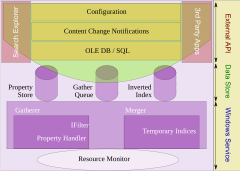
Las consultas de búsqueda de Windows se especifican en la sintaxis de consulta avanzada (AQS), que no solo admite búsquedas de texto simples, sino que también proporciona operaciones de consulta avanzadas basadas en propiedades. [23] AQS define ciertas palabras clave que se pueden utilizar para refinar la consulta de búsqueda, como especificar operaciones booleanas en los términos buscados (Y, O, NO), así como para especificar filtros adicionales basados en los metadatos del archivo o el tipo de archivo. También se puede utilizar para limitar los resultados de almacenes de información específicos, como archivos normales, caché de archivos fuera de línea o almacenes de correo electrónico. También están disponibles operadores específicos de tipos de archivos. [24] Windows Desktop Search también admite búsquedas que coincidan con prefijos comodín . [25] También incluye varios operadores similares a SQL como GROUP BY . AQS depende de la configuración regional y utiliza diferentes palabras clave en las versiones internacionales de Windows 7.
Los usuarios pueden acceder al índice de búsqueda de Windows mediante programación mediante código administrado y nativo . [26] El código nativo se conecta al catálogo de índice utilizando un objeto de origen de datos recuperado del proveedor OLE DB del servicio de indexación . El código administrado utiliza el proveedor MSIDXS ADO.NET . Se puede consultar un catálogo en una máquina remota especificando una ruta UNC . Los programadores especifican los criterios para las búsquedas utilizando una sintaxis similar a SQL . La consulta SQL se puede crear manualmente o mediante una implementación de la ISearchQueryHelper interfaz . Windows Search proporciona implementaciones de la interfaz para convertir consultas AQS o NQS a su contraparte SQL. [27] [28]
La API OLE DB/SQL implementa la funcionalidad de búsqueda y consulta en índices y almacenes de propiedades. Utiliza una variante de SQL para representar la consulta (SQL normal con ciertas restricciones) y devuelve resultados como conjuntos de filas OLE DB . [22] Cada vez que se ejecuta una consulta, las partes del índice que utilizó se almacenan temporalmente en caché para que las búsquedas adicionales que filtren el conjunto de resultados no necesiten acceder al disco nuevamente, para mejorar el rendimiento. Windows Search almacena su índice en un archivo de motor de almacenamiento extensible llamado Windows.edbque existe, de forma predeterminada, en la \ProgramData\Microsoft\Search\Data\Applications\Windows\carpeta en la raíz de la unidad del sistema en Windows Vista o en versiones posteriores de Windows. (La ubicación correspondiente en Windows XP está \All Users\Application Data\Microsoft\Search\Data\Applications\Windows\dentro de la Documents and Settingscarpeta).
El almacén de índice, llamado SystemIndex , contiene todos los valores recuperables de IPropertyStore de Windows para los elementos indexados. Dentro de la carpeta SystemIndex se encuentran los archivos SystemIndex.*.Crwl y SystemIndex.*.gthr . [29] Los nombres y ubicaciones de los documentos en el sistema se exponen como una tabla con los nombres de las columnas Sistema. Nombre del elemento y sistema. URL del artículo respectivamente. [30] Una consulta SQL puede hacer referencia directamente a estas tablas y catálogos de índices y utilizar el proveedor MSIDXS para ejecutar consultas en ellos. El índice de búsqueda también se puede utilizar a través de OLE DB, utilizando el proveedor CollatorDSO . [31] Sin embargo, el proveedor OLE DB es de solo lectura y solo admite instrucciones SELECT y GROUP ON SQL.
Windows Search también registra un search-msprotocolo de aplicación, que se puede utilizar para representar búsquedas como URI . [32] Los parámetros y filtros de búsqueda están codificados en el URI utilizando AQS o su contraparte en lenguaje natural, NQS. Cuando Explorer invoca el URI, la Búsqueda de Windows (que es el controlador registrado predeterminado para el protocolo) inicia el Explorador de búsqueda con los resultados de la búsqueda. En Windows Vista SP1 o posterior, los controladores de terceros también pueden registrarse como controladores de protocolo de aplicación, de modo que las búsquedas se puedan realizar utilizando cualquier motor de búsqueda que el usuario haya configurado como predeterminado, y no solo la Búsqueda de Windows.
El servicio de búsqueda de Windows proporciona el componente API de notificaciones para permitir que las aplicaciones "envíen" elementos modificados que necesitan indexación al indexador de búsqueda de Windows. [22] Las aplicaciones utilizan el componente para proporcionar los URI de los elementos que deben indexarse, y los URI se escriben en Gather Queue, donde el indexador los lee. Microsoft Outlook y Microsoft OneNote utilizan esta capacidad para indexar los elementos que administran y utilizan consultas de búsqueda de Windows para proporcionar funciones de búsqueda en la aplicación. El componente interno USN Journal Notifier de Windows Search también utiliza la API de notificaciones, monitoreando el Change Journal en un volumen NTFS para realizar un seguimiento de los archivos que han cambiado en el volumen. [33] Si el archivo está en una ubicación indexada por la Búsqueda de Windows y no tiene establecido el atributo FANCI ( Atributo de archivo no indexado ), [22] se notifica al servicio de Búsqueda de Windows su ruta a través de la API de notificación.
Las API de configuración de búsqueda de Windows se utilizan para especificar los ajustes de configuración, como la raíz de los URI que deben monitorearse, establecer la frecuencia de rastreo o ver información de estado como la cantidad de elementos indexados o la longitud de la cola de recopilación o el motivo de la limitación. el indexador. [22] [34] [
Se necesita aclaración ] también expone las API para registrar controladores de protocolos (a través de la ISearchProtocol() interfaz , controladores de propiedades (a través de la IPropertyStore()interfaz) o implementaciones IFilter (a través de la IFilter()interfaz). IFilterLas implementaciones solo permiten la extracción de texto y propiedades de solo lectura. , mientras que IPropertyStoretambién permite escribir propiedades [22] .
Windows Desktop Search, un complemento independiente disponible como software gratuito, es la implementación de Windows Search para Windows 2000 , Windows XP y Windows Server 2003 .
Windows Desktop Search y Windows Search comparten una arquitectura y una tecnología de indexación comunes y utilizan una interfaz de programación de aplicaciones (API) compatible.
Las búsquedas se especifican utilizando la sintaxis de consulta avanzada y se ejecutan mientras el usuario escribe ( búsqueda incremental ). De forma predeterminada, viene con varios IFilters para los tipos de archivos más comunes: documentos, audio, video y controladores de protocolo para correos electrónicos de Microsoft Outlook . Se pueden instalar otros controladores de protocolo e IFilters según sea necesario.
La búsqueda en el escritorio de Windows permite agregar recursos compartidos de red al índice. [36] [37]
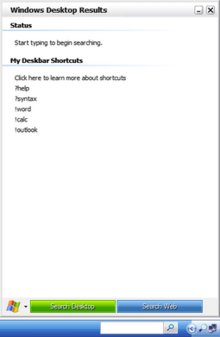
La funcionalidad de búsqueda en el escritorio de Windows se expone a través de una barra de escritorio montada en la barra de tareas de Windows , a la que se puede acceder mediante un método abreviado de teclado⊞ Win ++ . Proporciona un campo de texto para escribir la consulta y los resultados se presentan en un panel desplegable. También se integra como una ventana del Explorador de Windows . Al seleccionar un archivo en la ventana del Explorador, se muestra una vista previa del archivo en el lado derecho de la ventana, sin abrir la aplicación que creó el archivo. Las búsquedas web se pueden iniciar desde ambas interfaces, pero eso abrirá el navegador para buscar los términos utilizando el motor de búsqueda predeterminado.⇧ ShiftF
La barra de escritorio también tiene la capacidad de crear alias de aplicaciones, que son cadenas cortas que se pueden configurar para abrir diferentes aplicaciones. Se accede a esta funcionalidad anteponiendo el prefijo ! carácter a la cadena predefinida. Por ejemplo, "!calc" abre la Calculadora de Windows . La documentación de ayuda incluye sintaxis para crear alias de aplicaciones a partir de cualquier cadena de texto, independientemente del prefijo. Esta función también se puede utilizar para crear accesos directos para URL que, cuando se ingresan, abrirán la URL especificada en el navegador. También se puede utilizar para enviar información parametrizada a través de la URL, que se utiliza para crear alias de búsqueda. Por ejemplo, "w text" se puede configurar para buscar "texto" en Wikipedia.
Windows Desktop Search se lanzó inicialmente como MSN Desktop Search , como parte del paquete MSN Toolbar . Se reintrodujo como Windows Desktop Search con la versión 2, aunque todavía se distribuye con MSN Toolbar Suite.
Para Windows 2000, Windows XP y Windows Server 2003, venía en dos versiones, una para usuarios domésticos y otra para uso empresarial. La única diferencia entre los dos era que este último se podía configurar mediante una política de grupo. La edición para el hogar venía incluida con la barra de herramientas de MSN, mientras que la otra estaba disponible como aplicación independiente. Más tarde, cuando se suspendió la barra de herramientas de MSN en favor de la barra de herramientas de Windows Live , también se suspendió la edición doméstica de Windows Desktop Search. La última versión disponible para Windows 2000 es Windows Desktop Search 2.66.
Para Windows XP y Windows Server 2003, la versión 3.0 de Windows Desktop Search se proporcionó como una versión independiente, separada de la barra de herramientas de Windows Live. Una de las nuevas características importantes es que Windows Desktop Search 3.0 también instala el sistema de propiedades en Windows XP introducido en Windows Vista. [38] Windows Desktop Search 3.0 está diseñado para usuarios anteriores a Windows Vista, por lo que el indexador se implementó como un servicio de Windows , en lugar de como una aplicación por usuario, de modo que el mismo índice y una sola instancia del servicio puedan compartirse entre todos los usuarios, mejorando así el rendimiento. Windows Desktop Search se encontró en medio de una controversia el 25 de octubre de 2007, cuando Windows Desktop Search 3.01 se eliminó e instaló automáticamente en Windows cuando se actualizó a través de Windows Server Update Services (WSUS). Microsoft respondió con dos publicaciones en el blog del equipo de productos de WSUS. [39] [40]
Windows Vista y Windows Server 2008 introdujeron la búsqueda instantánea en el menú Inicio y en el Explorador de Windows.
Ofrece un superconjunto de las funciones proporcionadas por Windows Desktop Search (WDS), al mismo tiempo que es compatible con API. A diferencia de WDS, puede buscar sin problemas ubicaciones indexadas y no indexadas: para ubicaciones indexadas se utiliza el índice y para ubicaciones no indexadas, los controladores de propiedades y los IFilters se invocan sobre la marcha mientras se realiza la búsqueda. Esto permite obtener resultados más consistentes, aunque a costa de la velocidad de búsqueda en ubicaciones no indexadas. Windows Search utiliza la política de grupo para una administración centralizada. [41] Windows Search también admite consultas en un índice remoto.
Windows Search indexa cachés fuera de línea de recursos compartidos de red , además de los sistemas de archivos locales. Esto significa que si el servidor de archivos, en el que está alojado un recurso compartido de archivos de red, ejecuta Windows Vista o una versión posterior de Windows o Windows Search 4.0 en Windows XP, cualquier búsqueda en el recurso compartido se consultará en el índice del servidor y presentará el resultados al sistema cliente, filtrando los archivos a los que el usuario no tiene acceso. Este procedimiento es transparente para el usuario.
Los almacenes de correo electrónico de Microsoft Outlook a partir de Outlook 2007, aunque Outlook 2002 y Outlook 2003 y los almacenes de Microsoft OneNote también están indexados si se instalan junto con Windows Search. [42]
A diferencia de Windows Desktop Search en Windows XP, el indexador de Windows Search realiza las operaciones de E/S con baja prioridad y el proceso también se ejecuta con baja prioridad de CPU. Como resultado, siempre que otros procesos requieran el ancho de banda de E/S o el tiempo del procesador, este puede adelantarse al indexador, lo que reduce significativamente el impacto en el rendimiento asociado con el indexador que se ejecuta en segundo plano.
Windows Search admite búsquedas en lenguaje natural; para que el usuario pueda buscar cosas como "foto tomada la semana pasada" o "correo electrónico enviado por Dave". Sin embargo, esto está deshabilitado de forma predeterminada. [43] La búsqueda en lenguaje natural expresa las consultas en Sintaxis de consulta natural (NQS), que es el equivalente en lenguaje natural de AQS.

La funcionalidad de búsqueda se expone mediante las barras de búsqueda en el menú Inicio y la esquina superior derecha de las ventanas del Explorador de Windows, así como los cuadros de diálogo Abrir/Guardar. Al buscar desde el menú Inicio, los resultados se muestran en el propio menú Inicio, superponiéndose a los programas utilizados recientemente. Desde el menú Inicio, también es posible iniciar una aplicación buscando el nombre de la imagen ejecutable o el nombre para mostrar. La búsqueda desde las barras de búsqueda en las ventanas del Explorador reemplaza el contenido de la carpeta actual con los resultados de la búsqueda. Las ventanas del Explorador también pueden mostrar miniaturas en los resultados de búsqueda si se registra un controlador de miniaturas para un tipo de archivo en particular. También puede generar vistas previas mejoradas de elementos en un Panel de vista previa sin iniciar la aplicación predeterminada , si la aplicación ha registrado un Controlador de vista previa . Esto puede proporcionar funcionalidades como navegación específica del tipo de archivo (como explorar una presentación usando controles siguiente/anterior, o buscar dentro de un archivo multimedia). [44] Los controladores de vista previa también pueden permitir que se realicen ciertos tipos de selecciones (como resaltar un fragmento de texto) desde el propio panel de vista previa. En el Panel de control , la barra de búsqueda en la ventana también puede buscar opciones del Panel de control. Sin embargo, a diferencia de WDS, Windows Search no admite la creación de alias.
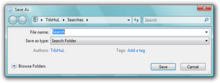
También hay un Explorador de búsqueda , que es una ventana integrada del Explorador de Windows que se utiliza para búsquedas. Presenta la interfaz de usuario para especificar los parámetros de búsqueda, incluidas las ubicaciones y los tipos de archivos que se deben buscar, y ciertos operadores, sin necesidad de elaborar las consultas AQS a mano. Con Windows Vista SP1, las aplicaciones de terceros podrán anular el Explorador de búsqueda como interfaz de búsqueda predeterminada para que se inicie la aplicación de terceros registrada, en lugar de abrir el Explorador de búsqueda, cuando se invoque por cualquier medio. [45]
También es posible guardar una consulta de búsqueda como una Carpeta Virtual , llamada Búsqueda Guardada o Carpeta de Búsqueda que, cuando se accede, ejecuta la búsqueda con la consulta guardada y devuelve los resultados como una lista de carpetas. Físicamente, una carpeta de búsqueda es simplemente un archivo XML (con una .search-msextensión) que almacena la consulta de búsqueda (ya sea en AQS o NQS), incluidos también los operadores de búsqueda. Windows Vista también admite la composición de consultas, donde una búsqueda guardada (llamada alcance ) se puede anidar dentro de la cadena de consulta de otra búsqueda. [46] [47] Las carpetas de búsqueda también se pueden distribuir a través de RSS . De forma predeterminada, Windows hace referencia al perfil del usuario que creó originalmente una carpeta de búsqueda como parte del alcance de la consulta. [48] Esta elección de diseño no impide que las búsquedas guardadas se compartan con otros usuarios, pero sí impide que funcionen en diferentes perfiles de usuario. Si bien los usuarios pueden modificar manualmente el contenido de una búsqueda guardada para que el alcance haga referencia a la variable de entorno %USERPROFILE% , lo que le permitirá operar en otras máquinas o perfiles independientemente del autor original, Microsoft ha lanzado una utilidad SearchMelt Creator que automatiza esto. proceso para el usuario. [48]
Con el lanzamiento de Windows Vista y Microsoft Property System, se introdujo la propiedad System.Kind para expresar una noción de tipo de archivo más fácil de usar; la nueva propiedad abstrae las extensiones de nombre de archivo de los elementos del sistema y del usuario al agrupar estas extensiones por separado y asignarlas a tipos fácilmente identificables (por ejemplo, fotografías GIF, JPEG y PNG se presentan al usuario como Imágenes ). [49] [50]
Los elementos pueden pertenecer a más de un tipo (un único elemento de Música también puede ser un elemento de Vídeo , o un único Documento también puede ser un Enlace ) y el Shell de Windows puede exponer elementos al usuario basándose en estos tipos en lugar de en las extensiones de nombre de archivo ( por ejemplo, para gestionar en una sola operación elementos con diferentes extensiones de nombre de archivo, o para buscar elementos sin ella si se desconoce la extensión del nombre de archivo). [49] Existen mnemónicos para estos tipos (por ejemplo, un elemento de Contacto también es una Persona , un elemento de Calendario es una Cita y una Película también es una Película ). Los usuarios también pueden consultar elementos basados en estos mnemotécnicos. [50]
Windows Search 4.0 (también conocido anteriormente como Windows Live Search , con nombre en código Casino o OneView ) es el sucesor de la plataforma Windows Search tanto para Windows Desktop Search 3.0 en Windows XP como para Instant Search en Windows Vista. Es principalmente una actualización de los componentes de indexación, con pocos cambios en la interfaz de usuario de Windows XP y ninguno en Windows Vista. Agregó soporte de consultas remotas a los sistemas basados en Windows XP y Windows Server 2003, que solía ser una característica exclusiva de Vista. Esto permite a un usuario con un cliente Vista (o un cliente XP con Windows Search 4.0) buscar en el índice de máquinas en red que también ejecutan un sistema operativo compatible.

Windows Search 4.0 fue propuesto originalmente por la división Windows Live de Microsoft como una aplicación que unificaría la búsqueda indexada local y remota [51] en una nueva interfaz. Las primeras capturas de pantalla del programa presentaban el nuevo diseño de interfaz "estilo" visto en otras aplicaciones cliente de Windows Live de la época, como Windows Live Messenger y Windows Live Mail .
Windows Live Search Center podría buscar servicios web que utilizaran la especificación OpenSearch para que los resultados de la búsqueda estuvieran disponibles como fuentes web . [52] Podría agregar búsquedas de varios índices, incluido el índice de búsqueda de escritorio de Windows, el almacén de fuentes comunes de la plataforma RSS de Windows y los índices de Microsoft Exchange y Microsoft SharePoint , entre otros. [53]
La primera versión beta de Windows Search 4.0 se lanzó el 27 de marzo de 2008. [54] Incluía numerosas mejoras de rendimiento en el indexador y aportaba nuevas características a XP, incluidas las que anteriormente eran exclusivas de Vista, incluida la integración de políticas de grupo , la federación de búsquedas para índices remotos, soporte para archivos cifrados con EFS y controladores de vista previa estilo Vista que permiten la exploración de documentos específicos por tipo de documento en el panel de vista previa. [55] [56]
Windows Search 4.0 se lanzó el 3 de junio de 2008 y es compatible con XP, Windows Server 2003, Vista, Windows Server 2008 y Windows Home Server . [56] [57]
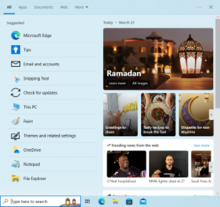
En Windows 10, la Búsqueda de Windows se agregó a la barra de tareas en lugar del menú Inicio en versiones anteriores de Windows.
Se agregó una nueva página de inicio que muestra a los usuarios sus aplicaciones principales y actividades recientes en su computadora. [58] [59]
La página de inicio también proporciona búsquedas rápidas proporcionadas desde Bing sobre el clima, las principales noticias, el día de hoy en la historia y nuevas películas.
La página de inicio también sirve como un espacio en el que Microsoft puede anunciarse, como con la nueva versión de Microsoft Edge basada en Chromium.
Se agregó un panel de vista previa desde la interfaz de usuario de búsqueda que admite aplicaciones y documentos. Al buscar un programa, las listas de salto de la barra de tareas para cada programa se muestran en el panel de vista previa y al buscar documentos, también se agregaron metadatos del archivo, como la ubicación del archivo, la fecha de la última modificación y el autor del documento.
La página de destino permite al usuario filtrar las búsquedas dependiendo de si busca documentos, imágenes o configuraciones.
También se agregó corrección ortográfica a la Búsqueda de Windows al buscar Aplicaciones y Configuración para garantizar que se muestre una gama más amplia de resultados.
El cuadro de búsqueda en el Explorador de archivos ahora se abre tan pronto como hace clic en el cuadro y proporciona un menú desplegable de búsquedas recientes. El contenido de Microsoft OneDrive ahora también está integrado además de los resultados indexados. [60] Al hacer clic en el resultado de la búsqueda, el archivo se abrirá inmediatamente. Cada resultado de búsqueda también tiene un menú contextual que permite al usuario abrir la ubicación del archivo.
ROBERT HESS:
Entonces se hizo más una plataforma, mientras que el almacenamiento estructurado OLE no era realmente una plataforma; era más bien una tecnología que la gente podía utilizar.
QUENTIN CLARK:
Sí. El otro ángulo cuando miras esto es que cuando empiezas a tener esquemas, ¿qué más puedes sacar de eso? De repente puedo hacerle preguntas al sistema como: ¿Hay alguna manera de tomar un documento y un contacto y crear una relación de autor entre ellos, porque ahora tengo todas estas nociones esquematizadas sólidas de qué son esas cosas? ¿Puedo empezar a ver las cosas a través de relaciones, ya sean cosas explícitas? ¿Por qué hay dos cosas juntas?, ya sea que estén basadas en consultas o no, como encontrarme todos los correos de Robert la semana pasada con PowerPoints. en ellos, o con PowerPoints que tratan sobre WinFS en ellos. Empiezas a poder responder esas preguntas gracias a ese esquema, y eso eleva bastante el nivel de poder que los desarrolladores ahora tienen a su disposición.
Exponer datos a la búsqueda:
no a través de Index Server, [que es] opcional en 'Longhorn' [y] no existirá en futuras versiones [de Windows]
Buscar en Windows:
indexar el contenido de su PC le ayuda a obtener resultados más rápidos cuando busca archivos y otras cosas. Windows utiliza la indexación de forma predeterminada. Todos los datos recopilados durante la indexación se almacenan localmente en su PC. Nada de esto se envía a ninguna otra computadora ni a Microsoft.
La subcarpeta SystemIndex contiene varios archivos SystemIndex.*.Crwl y SystemIndex.*.gthr.